Კითხვა
საკითხი: როგორ გამოვასწორო Windows 10-ში შესვლა არ მუშაობს?
გამარჯობა. იქნებ ვინმემ დამეხმაროს. უახლესი განახლებების დაყენების შემდეგ ვეღარ შევდივარ ვინდოუს 10-ში. ბევრი ვარიანტი ვცადე შესვლა, მაგრამ ყოველ ჯერზე ვბრუნდები შესვლის ეკრანზე, თითქოს არაფერი მომხდარა. რა გადაწყვეტილებები მაქვს?
ამოხსნილი პასუხი
ასობით ადამიანმა ალყა შემოარტყა ტექნოლოგიასთან დაკავშირებულ Windows ფორუმებს[1] Windows 10-ში შესვლის შეცდომის შესახებ შეტყობინება, რომელიც მომხმარებლებს უმწეო მდგომარეობაში ტოვებს – არ აქვს შანსი, რომ შევიდნენ როგორც ლოკალურ, ისე Windows ანგარიშებში. ეს მოხსენებები დაიწყო ნოემბრის განახლებით, კოდური სახელწოდებით Threshold 2
[2] და გაძლიერდება მას შემდეგ, რაც მაიკროსოფტი გამოსცემს ახალ ვერსიას.პრობლემა მუდმივი საკითხია, რომელიც Microsoft-ის მიერ გამოქვეყნებული მრავალი ხარვეზის გამოსწორების მიუხედავად კვლავ ჩნდება. Windows 10-ში შესვლის შეცდომის მრავალი გამოხატულება არსებობს, კერძოდ:
- შესვლის ეკრანი ჩერდება ჩატვირთვის ციკლთან;
- პაროლი არ არის აღიარებული. შეცდომა „მომხმარებლის სახელი ან პაროლი არასწორია. სცადეთ ხელახლა” ამომხტარი ფანჯარა
- შესვლის მცდელობისას ჩნდება შეცდომა "ჩვენ ვერ შევდივართ თქვენს ანგარიშში;"
- გამოყენების და პაროლის მოთხოვნა არ გამოჩნდეს;
- შესვლის ეკრანი კვლავ ციმციმებს.
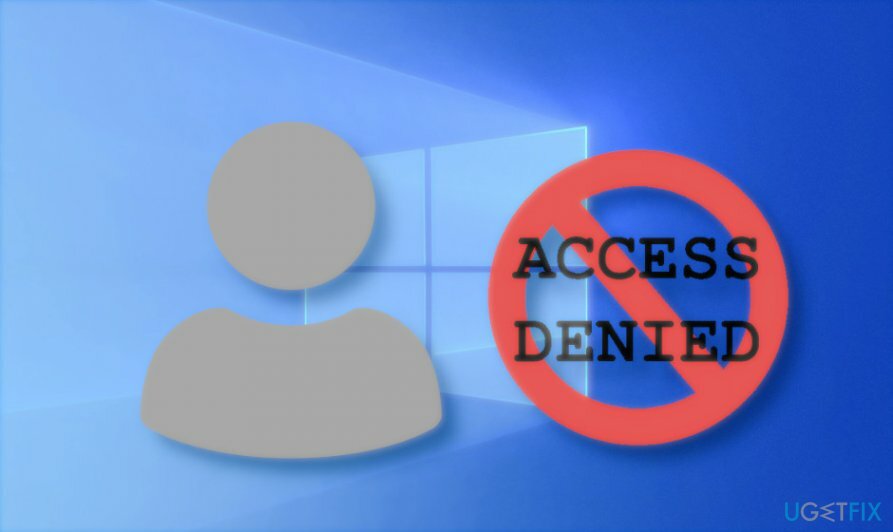
შეცდომის გამოვლინების მიუხედავად, ფაქტია, რომ ათასობით ადამიანი ვერ შედის Windows 10-ში და საჭიროებს სასწრაფო დახმარებას. სამწუხაროდ, 2015 წლიდან დღემდე არ არის ახსნა, თუ რა იწვევს ამ საკითხს, ისევე როგორც ცალსახა გადაწყვეტა, დღემდე არ არის წარმოდგენილი.
მიუხედავად ამისა, მათ, ვისაც არ შეუძლია Windows 10-ში შესვლა, მკაცრად ურჩევენ დაუკავშირდნენ Windows-ის სერტიფიცირებულ ექსპერტებს Microsoft-ის მომხმარებელთა მხარდაჭერის საშუალებით. IT ბრძანება შეიძლება დაგეხმაროთ შეცდომის შესაძლო დამნაშავეების იდენტიფიცირებაში და საუკეთესოდ მორგებული გადაწყვეტის მეთოდის გამოყენებაში.
ანგარიშებიდან გამომდინარე, ირკვევა, რომ Windows 10-ის განახლებები პრობლემის ყველაზე ხშირი დამნაშავეა. თუმცა, ზოგჯერ შესვლის ეკრანი შეიძლება გამორთული იყოს მავნე პროგრამებით, როგორიცაა ტროას[3]. ყოველ შემთხვევაში, შეცდომის გამოსასწორებლად, რომელიც ხელს უშლის ადამიანებს Windows 10-ში შესვლას, მათ დროებით უნდა გადალახონ პრობლემა შემდგომი მეთოდების გამოსაყენებლად.
გაასწორეთ 1. გამოიყენეთ ლოკალური ანგარიში დროებით
დაზიანებული სისტემის შესაკეთებლად, თქვენ უნდა შეიძინოთ ლიცენზირებული ვერსია Reimage Reimage.
თუ ვერ შეხვალთ თქვენს Microsoft-ის ანგარიშში, გამოიყენეთ ლოკალური ანგარიში, სანამ არ გაიგებთ, თუ როგორ უნდა გამოასწოროთ Windows 10-ში შესვლის შეცდომა.
- გახსენით პარამეტრები დაჭერით Windows გასაღები + I.
- გახსენით ანგარიშები განყოფილება და გადადით თქვენი ინფორმაცია ჩანართი.
- Დააკლიკეთ ამის ნაცვლად, შედით ადგილობრივი ანგარიშით ვარიანტი.
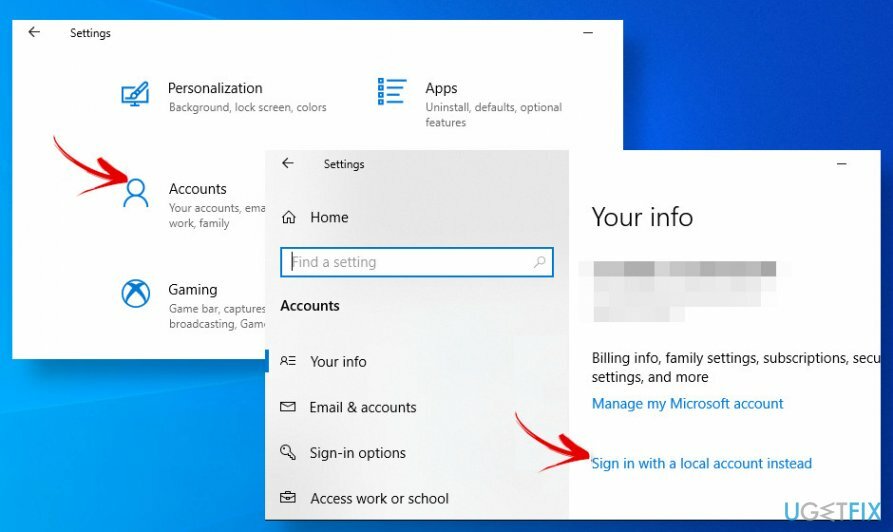
- შეიყვანეთ პაროლი და დააჭირეთ შემდეგი ღილაკი.
- ახლა შეიყვანეთ მომხმარებლის სახელი თქვენი ადგილობრივი ანგარიშისთვის და დააწკაპუნეთ შემდეგი.
- ბოლოს დააწკაპუნეთ გამოდით და დაასრულეთ ღილაკი.
ახლა თქვენ შეძლებთ Windows-ში შესვლას ახლად შექმნილი ადგილობრივი ანგარიშით. თუმცა, თუ თქვენ გჭირდებათ Microsoft-ის ანგარიშზე შესვლა, მოგიწევთ თქვენი დრო და მოთმინება დახარჯოთ იმის გასარკვევად, თუ რატომ დაირღვა შესვლა. გამოსწორების მხოლოდ რამდენიმე მაგალითი იქნება:
- მოძებნეთ Windows 10-ის უახლესი განახლებები;
- თუ პრობლემა წარმოიშვა განახლებების ინსტალაციის შემდეგ, სცადეთ უახლესი განახლების უკან დაბრუნება, სანამ არ გამოსწორდება შეცდომები.
გაასწორე 2. გაუშვით Command Prompt ჩატვირთვისას
დაზიანებული სისტემის შესაკეთებლად, თქვენ უნდა შეიძინოთ ლიცენზირებული ვერსია Reimage Reimage.
ვინც ვერ შედის Windows 10-ში, რადგან არ არის შესვლისა და პაროლის მოთხოვნა, სცადეთ Command Prompt-ის გაშვება ჩატვირთვისას და შეცვალეთ Windows რეესტრის გარკვეული ჩანაწერები. თუმცა, იყავით ძალიან ყურადღებიანი და შეასრულეთ თითოეული ნაბიჯი ფრთხილად, რადგან Windows-ის რეესტრის ხელით ცვლილებები სახიფათოა სისტემის გაფუჭების რისკის გამო. თუ არ ხართ დარწმუნებული ამ მეთოდის შესახებ, გადადით შემდეგ გადაწყვეტაზე.
- ჩატვირთვა გაფართოებული გაშვება ვარიანტი.
- აირჩიეთ პრობლემების მოგვარება და გახსნა Დამატებითი პარამეტრები.
- აირჩიეთ Command Prompt და ჩაწერეთ ქვემოთ მოცემული ბრძანება, როგორც კი ის გაიხსნება. ბრძანებას უნდა მოჰყვეს შედი.
წმინდა მომხმარებლის ადმინისტრატორი / აქტიური: დიახ
- თუ ეს ბრძანება არ მუშაობს, ჩაწერეთ რეგედიტი Command Prompt ფანჯარაში და დააჭირეთ შედი.
- როდესაც რეესტრის რედაქტორი იხსნება, გააფართოვეთ HKEY_LOCAL_MACHINE საქაღალდე.
- Გააღე ფაილი განყოფილება მენიუს ზოლში და დააწკაპუნეთ ჩატვირთეთ Hive.
- გახსენით Windows საინსტალაციო დისკი და გადადით მასზე C: \\ Windows \\ System32 \\ config მდებარეობა (საწყისი ასო წარმოადგენს სისტემის ძირითად დისკს, ასე რომ, საჭიროების შემთხვევაში შეცვალეთ იგი)
- აირჩიეთ SAM ფაილი და დააწკაპუნეთ გახსენით.
- ტიპი REM_SAM Load Hive დიალოგურ ფანჯარაში და დააწკაპუნეთ კარგი.
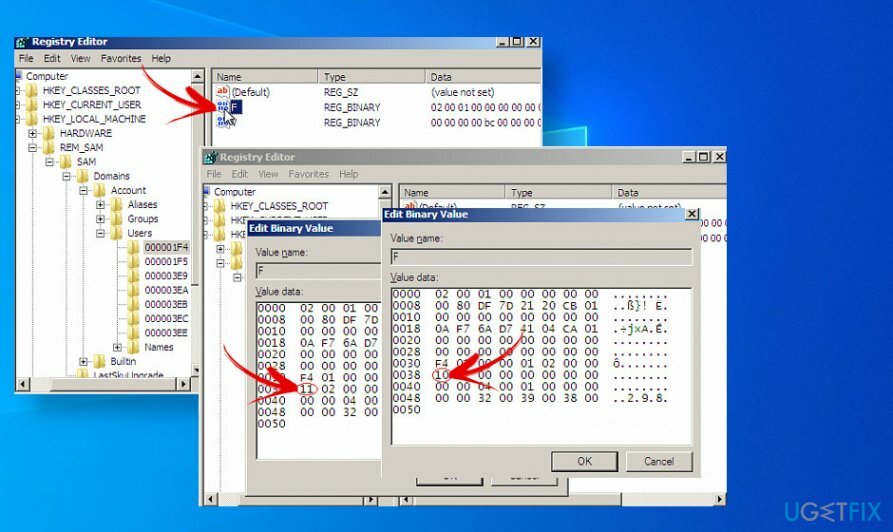
- ახლა იპოვეთ და გახსენით HKEY_LOCAL_MACHINE \\ REM_SAM \\ SAM \\ დომენები \\ ანგარიშები \\ მომხმარებლები \\ 000001F4 გასაღები.
- იპოვე F ორობითი მნიშვნელობა მარცხენა პანელზე და ორჯერ დააწკაპუნეთ მასზე.
- იპოვნეთ 0038 ხაზი და შეცვალეთ მისი მნიშვნელობა 11-დან 10.
- დააწკაპუნეთ კარგი და დახურეთ Command Prompt და Registry Editor ფანჯრები.
- და ბოლოს, სცადეთ Windows-ის ჩატვირთვა ჩვეულებრივად.
გაასწორე 3. Windows 10-ში შესვლის შეცდომის გამოსწორება Restore Point ფუნქციით
დაზიანებული სისტემის შესაკეთებლად, თქვენ უნდა შეიძინოთ ლიცენზირებული ვერსია Reimage Reimage.
Windows OS-ს აქვს ჩაშენებული ფუნქცია სახელწოდებით System Restore. ეს არის ინსტრუმენტი, რომელიც მომხმარებლებს საშუალებას აძლევს ჩაწერონ და შეინახონ კონკრეტული თარიღისა და დროის ყველაზე მნიშვნელოვანი სისტემის ფაილების კოლექცია. ეს ფუნქცია მომხმარებლებს აძლევს შესაძლებლობას შეცვალონ კონკრეტული წერტილის მდგომარეობა.
სამწუხაროდ, თუ არასოდეს გსმენიათ ამ ფუნქციის შესახებ და სისტემაში შეიქმნა აღდგენის ნულოვანი წერტილი, ეს გამოსწორება ძნელად დაგვეხმარება. წინააღმდეგ შემთხვევაში, ძალიან სავარაუდოა, რომ სისტემის ზოგიერთი პარამეტრი არასწორად არის კონფიგურირებული, რის გამოც ახლა ვერ შეხვალთ Windows 10-ში. სახიფათო ცვლილებების აღსადგენად, შეეცადეთ ჩართოთ აღდგენის წერტილი ამ სახელმძღვანელოს შემდეგ:
- გადატვირთეთ თქვენი კომპიუტერი უსაფრთხო რეჟიმში. ამ მიზნით, ხანგრძლივად დააჭირეთ ღილაკს Shift გასაღები და გააგრძელეთ დააწკაპუნეთ Რესტარტი ღილაკი ერთდროულად.
- Როდესაც ავტომატური შეკეთება ლურჯი ეკრანი იხსნება, აირჩიეთ პრობლემების მოგვარება.
- გადადით Დამატებითი პარამეტრები განყოფილება.
- აირჩიეთ Სისტემის აღდგენა და აირჩიეთ წერტილი, სადაც გსურთ თქვენი სისტემის დაბრუნება.
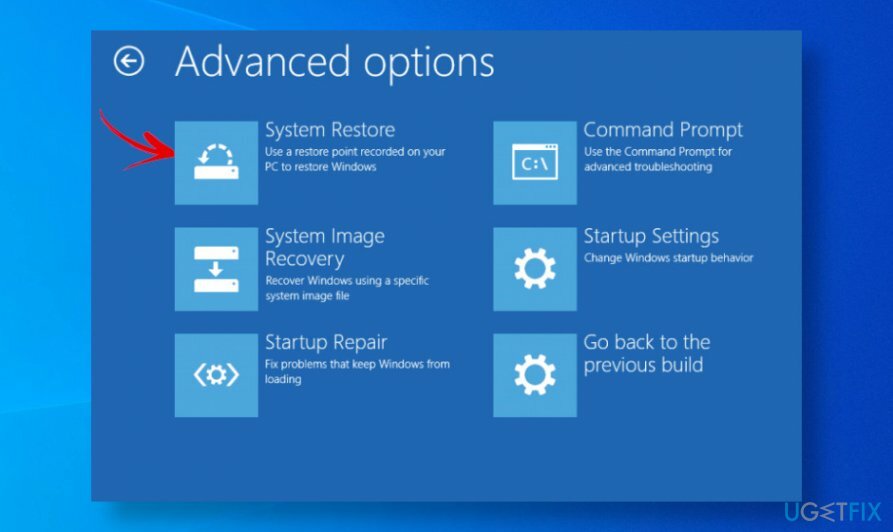
- დაასრულეთ აღდგენის პროცესები ეკრანზე მითითებების მიყოლებით.
გაასწორეთ 4. ისარგებლეთ ჩამტვირთავი Windows 10 USB-ით
დაზიანებული სისტემის შესაკეთებლად, თქვენ უნდა შეიძინოთ ლიცენზირებული ვერსია Reimage Reimage.
მათ, ვინც მთლიანად ჩარჩენილია შესვლის ეკრანზე და Windows 10-ში შესვლის შესაძლებლობა არ არსებობს, გირჩევთ გამოიყენოთ ჩამტვირთავი Windows 10 USB და შეცვალოთ dontdisplaylastusername სახელის მნიშვნელობა. თუ არ გაქვთ Windows 10 USB, შეგიძლიათ შექმნათ ალტერნატიული კომპიუტერის გამოყენებით და ამ სახელმძღვანელოს.
- შეაერთეთ ჩამტვირთავი Windows 10 USB და ჩატვირთეთ სისტემა Advanced System Recovery Options ლურჯ ეკრანზე.
- აირჩიეთ ბრძანების ხაზი, ტიპი რეგედიტიდა დააჭირეთ შედი.
- ნავიგაცია HKEY_LOCAL_MACHINE \\ SOFTWARE \\ Microsoft \\ Windows \\ Current Version \\ Policies \\ System გასაღები მარცხენა ფანჯრის გამოყენებით.
- Იპოვო არ გამოაქვეყნო სახელირეესტრი DWORD (REG_DWORD) მარჯვნივ.
- ორჯერ დააწკაპუნეთ DWORD და დააყენეთ მისი მნიშვნელობა 0-დან 1.
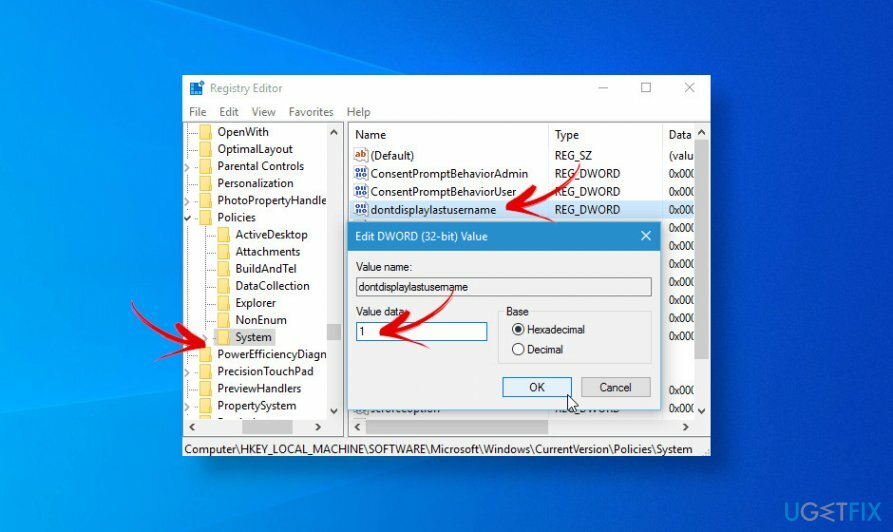
- დააწკაპუნეთ კარგი ცვლილებების შესანახად და Command Prompt-ისა და Registry Editor-ის ფანჯრების დახურვისთვის.
- შემდეგ დააწკაპუნეთ განაგრძეთ Windows-ის გასაშვებად.
შეაკეთეთ თქვენი შეცდომები ავტომატურად
ugetfix.com გუნდი ცდილობს გააკეთოს ყველაფერი, რათა დაეხმაროს მომხმარებლებს იპოვონ საუკეთესო გადაწყვეტილებები მათი შეცდომების აღმოსაფხვრელად. თუ არ გსურთ ხელით შეკეთების ტექნიკასთან ბრძოლა, გთხოვთ, გამოიყენოთ ავტომატური პროგრამული უზრუნველყოფა. ყველა რეკომენდებული პროდუქტი გამოცდილი და დამტკიცებულია ჩვენი პროფესიონალების მიერ. ინსტრუმენტები, რომლებიც შეგიძლიათ გამოიყენოთ თქვენი შეცდომის გამოსასწორებლად, ჩამოთვლილია ქვემოთ:
შეთავაზება
გააკეთე ახლავე!
ჩამოტვირთეთ Fixბედნიერება
გარანტია
გააკეთე ახლავე!
ჩამოტვირთეთ Fixბედნიერება
გარანტია
თუ ვერ გამოასწორეთ თქვენი შეცდომა Reimage-ის გამოყენებით, დაუკავშირდით ჩვენს მხარდაჭერის ჯგუფს დახმარებისთვის. გთხოვთ, შეგვატყობინოთ ყველა დეტალი, რომელიც, თქვენი აზრით, უნდა ვიცოდეთ თქვენი პრობლემის შესახებ.
ეს დაპატენტებული სარემონტო პროცესი იყენებს 25 მილიონი კომპონენტის მონაცემთა ბაზას, რომელსაც შეუძლია შეცვალოს ნებისმიერი დაზიანებული ან დაკარგული ფაილი მომხმარებლის კომპიუტერში.
დაზიანებული სისტემის შესაკეთებლად, თქვენ უნდა შეიძინოთ ლიცენზირებული ვერსია Reimage მავნე პროგრამების მოცილების ინსტრუმენტი.

რომ დარჩეს სრულიად ანონიმური და თავიდან აიცილონ ISP და მთავრობა ჯაშუშობისგან თქვენ უნდა დაასაქმოთ პირადი ინტერნეტი VPN. ის საშუალებას მოგცემთ დაუკავშირდეთ ინტერნეტს, მაშინ როდესაც იყოთ სრულიად ანონიმური ყველა ინფორმაციის დაშიფვრით, თავიდან აიცილოთ ტრეკერები, რეკლამები და ასევე მავნე შინაარსი. რაც მთავარია, თქვენ შეაჩერებთ უკანონო სათვალთვალო საქმიანობას, რომელსაც NSA და სხვა სამთავრობო ინსტიტუტები ახორციელებენ თქვენს ზურგს უკან.
კომპიუტერის გამოყენებისას ნებისმიერ დროს შეიძლება მოხდეს გაუთვალისწინებელი გარემოებები: ის შეიძლება გამორთოს დენის გათიშვის გამო, ა სიკვდილის ცისფერი ეკრანი (BSoD) შეიძლება მოხდეს, ან Windows-ის შემთხვევითი განახლებები შეუძლია მოწყობილობას, როცა რამდენიმე ხნით წახვალთ წუთები. შედეგად, თქვენი სასკოლო დავალება, მნიშვნელოვანი დოკუმენტები და სხვა მონაცემები შეიძლება დაიკარგოს. რომ აღდგენა დაკარგული ფაილები, შეგიძლიათ გამოიყენოთ მონაცემთა აღდგენის პრო – ის ეძებს ფაილების ასლებს, რომლებიც ჯერ კიდევ ხელმისაწვდომია თქვენს მყარ დისკზე და სწრაფად იბრუნებს მათ.